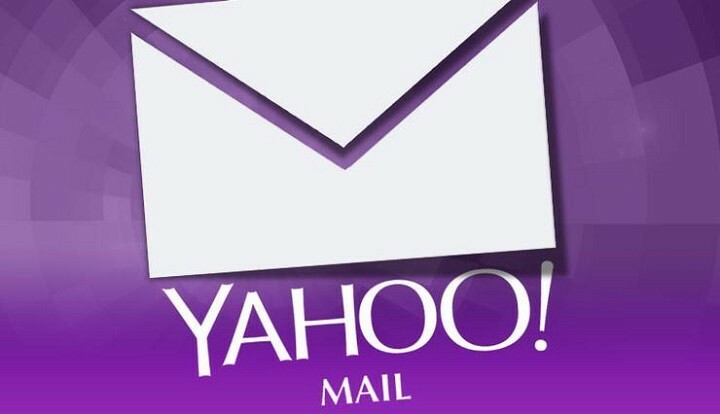Atbalstītās un atjauninātās pārlūkprogrammas labi darbojas ar Yahoo Mail
- Ja pakalpojumā Yahoo Mail tiek rādīts pagaidu kļūdas 15 ziņojums, izrakstieties no visām pārējām ierīcēm, kurās esat pieteicies, un mēģiniet vēlreiz.
- Vēl viena iespēja ir dzēst pārlūkprogrammas kešatmiņu un sīkfailus vai atiestatīt pārlūkprogrammu.
- Mēs nedaudz meklējām, kā rīkoties ar šo kļūdu un sniegt jums šos rezultātus.

Labā lieta pagaidu kļūdās, piemēram, 15. kļūdā pakalpojumā Yahoo Mail, ir tā, ka tās nav mūžīgas. Tomēr, tā kā nav noteikts laika grafiks, kad tie tiks laboti, mēs uzņēmāmies iniciatīvu, lai paātrinātu procesu, un tālāk ir norādīts, ko varat darīt.
Kas ir Yahoo Mail pagaidu kļūda 15?
Īslaicīgas kļūdas var nozīmēt jebko, sākot no servera problēmas līdz datora vai interneta savienojuma problēmai. Jums var rasties problēmas, sūtot un saņemot e-pastus savā Yahoo kontā, vai arī nevarat pieteikties savā kontā.
Parasti vainīgie ir pārlūkprogrammas vai lietotņu kešatmiņa, jūs esat pierakstījies vairāk nekā vienā pārlūkprogrammā vai ierīcē vienlaikus. Tas var notikt arī tad, kad atrodaties citā vietā, kā dažreiz
Yahoo nedarbojas labi ar VPN.- Kā pakalpojumā Yahoo Mail novērst pagaidu kļūdu 15?
- 1. Dzēst kešatmiņu
- 2. Pārslēdzieties uz atbalstītu Yahoo Mail pārlūkprogrammu
- 3. Izmantojiet vietējo lietotni
- 4. Atspējojiet ugunsmūri/antivīrusu
- 5. Atiestatiet pārlūkprogrammu
Kā pakalpojumā Yahoo Mail novērst pagaidu kļūdu 15?
Šeit ir daži sākotnējie labojumi, kurus varat izmēģināt, līdz problēma ir atrisināta.
Kā mēs pārbaudām, pārskatām un vērtējam?
Pēdējos 6 mēnešus esam strādājuši, lai izveidotu jaunu satura veidošanas pārskatīšanas sistēmu. Izmantojot to, mēs pēc tam esam pārveidojuši lielāko daļu rakstu, lai sniegtu faktiskas praktiskas zināšanas par mūsu izstrādātajām ceļvežiem.
Sīkāku informāciju varat lasīt kā mēs pārbaudām, pārskatām un vērtējam pakalpojumā WindowsReport.
- Izrakstieties no citām aktīvajām sesijām citās pārlūkprogrammās vai ierīcēs, aizveriet pārlūkprogrammu un atkārtoti atveriet to.
- Pārbaudiet, vai jums ir interneta savienojums, pārlūkprogrammā atverot citu vietni.
- Pārbaudiet, vai nav jauni operētājsistēmas un lietotņu atjauninājumi.
1. Dzēst kešatmiņu
1.1 Pārlūkprogrammas kešatmiņa
- Šajā darbībā mēs izmantosim pārlūkprogrammu Chrome.
- Palaidiet pārlūkprogrammu Chrome un noklikšķiniet uz trim vertikālajām elipsēm augšējā labajā stūrī.
- Izvēlieties Iestatījumi.

- Klikšķiniet uz Privātums un drošība, pēc tam atlasiet Dzēst pārlūkošanas datus.

- Pārbaudiet Sīkfaili un citi vietņu dati un kešatmiņā saglabātie attēli un faili, tad nospiediet Izdzēst datus.

1.2 Lietotņu kešatmiņa
- Pieskarieties iestatījumiem savā tālrunī.
- Tālāk pieskarieties Lietotnes.

- Atrodi Yahoo Mail lietotne un pieskarieties tam.
- Ritiniet uz leju un atlasiet Uzglabāšana.

- Pieskarieties Izdzēst datus un Iztīrīt kešatmiņu, pēc tam mēģiniet vēlreiz.

2. Pārslēdzieties uz atbalstītu Yahoo Mail pārlūkprogrammu
Lai izbaudītu visas Yahoo Mail priekšrocības, jums tas ir jādara izmantojiet kādu no tās atbalstītajām pārlūkprogrammām. Ja izmantojat atbalstītu pārlūkprogrammu, ņemiet vērā, ka ne visas šo pārlūkprogrammu versijas ir saderīgas ar Yahoo Mail.
Iespējams, ka tā ir vecāka pārlūkprogrammas versija, kuras atbalsts ir beidzies, tādējādi radot pagaidu kļūdas 15 ziņojumu. Mēs iesakām atjaunināt uz jaunāko versiju.
3. Izmantojiet vietējo lietotni
Ir divi veidi, kā piekļūt savam Yahoo Mail kontam: vietējā lietotne un tīmekļa pārlūkprogrammas versija. Jūs varat lejupielādējiet Yahoo Mail savā datorā vai tālruni, nevis izmantojot tīmekļa pārlūkprogrammu. Tas varētu būt ātrāk un uzticamāk nekā tīmekļa versijas izmantošana.
Ja jūs esat izmantojot trešās puses e-pasta klientu, piemēram, Outlook, pārliecinieties, vai tas ir konfigurēts IMAP (vai tā ekvivalenta) lietošanai. Ja tā nav, tas nevarēs pareizi sinhronizēt ziņojumus, un tiks parādīta pagaidu kļūda 15.
- Kā atarhivēt e-pastus pakalpojumā Gmail
- Gmail lietotne operētājsistēmai Windows: vai ir kāds veids, kā to instalēt?
- Kā izveidot un iestatīt grupas e-pastu pakalpojumā Gmail
- Yahoo Mail nesaņem e-pastus? Lūk, ko darīt
- Blind Carbon Copy (BCC): kas tas ir un kā to izmantot?
4. Atspējojiet ugunsmūri/antivīrusu
- Nospiediet uz Sākt izvēlne ikona, veids Windows drošība meklēšanas joslā un noklikšķiniet uz Atvērt.

- Klikšķiniet uz Ugunsmūris un tīkla aizsardzība, pēc tam atlasiet Publiskais tīkls.

- Atrodiet Microsoft Defender ugunsmūris un pārslēdziet izslēgšanas pogu.

Dažas pretvīrusu programmas var bloķēt piekļuvi no ārējiem avotiem, kas var liegt jums izmantot Yahoo Mail. Ja problēma tiek novērsta, jums vajadzētu atļaut Yahoo Mail lietotni caur savu ugunsmūri vai palīdzēt jaunināt visus drošības līdzekļus, kas var radīt problēmas ar Yahoo Mail.
5. Atiestatiet pārlūkprogrammu
- Atveriet pārlūkprogrammu Chrome un noklikšķiniet uz trim vertikālajām elipsēm augšējā labajā stūrī.
- Izvēlieties Iestatījumi.

- Tālāk noklikšķiniet uz Atiestatīšana un tīrīšana, pēc tam atlasiet Atjaunojiet iestatījumus uz to sākotnējiem noklusējuma iestatījumiem.

- Apstiprināt Atiestatīt iestatījumus nākamajā dialoglodziņā.

Un, ja tas nedarbojas, atkārtoti instalējiet ierīcē Yahoo Mail lietotni. Tas atsvaidzinās visus tā iestatījumus uz noklusējuma vērtībām un, cerams, atbrīvosies no pagaidu kļūdas 15.
Ja esat izmēģinājis visu iepriekš minēto un joprojām nevarat piekļūt savam Yahoo Mail kontam, atcerieties, ka tiešsaistes pakalpojums ir tikpat labs kā pakalpojumu sniedzējs. Yahoo Mail var īslaicīgi nedarboties šīs kļūdas vai citu problēmu dēļ. Jūs varat Sazinieties ar atbalsta dienestu palīdzībai.
Diemžēl Yahoo Mail ir pakļauts neskaitāmām problēmām, piemēram nesaņem e-pastus tāpēc var būt laiks doties tālāk. Jūs vienmēr varat apskatīt mūsu labākās Yahoo Mail alternatīvas kā rezerves plāns.
Un tas ir iesaiņojums. Cerams, ka tagad jūsu Yahoo Mail atkal darbojas nevainojami un nākotnē varat izvairīties no šausmīgās pagaidu kļūdas 15. Jūs nekad nezināt, kad tas atkal parādīsies, bet, ja tā notiks, mēs ceram, ka zināsiet, kā rīkoties.
Turpināsim sarunu tālāk esošajā komentāru sadaļā, kad jūs mums pastāstīsit par citiem trikiem vai padomiem, lai izvairītos no šādām kļūdām.
![Lejupielādējiet bez maksas Yahoo Mail lietotni operētājsistēmai Windows 10 [ATJAUNINĀT]](/f/a4d0c10da20519648f822bb7bc14ae41.jpg?width=300&height=460)
![5+ labākie pretvīrusu faili Yahoo Mail [drošības rokasgrāmata]](/f/fd1a3fa86771a1bae6534cd34d334c16.jpg?width=300&height=460)